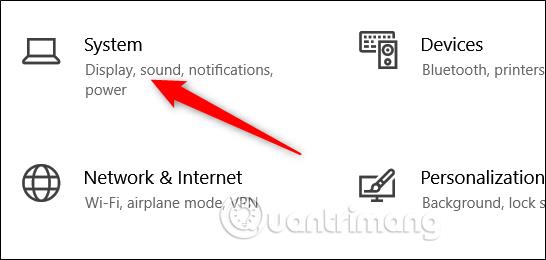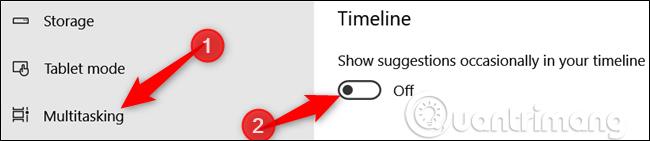„Windows Timeline“ išplečia užduočių rodinį, kad būtų rodoma veiklos istorija jūsų kompiuteryje arba net kituose įrenginiuose, jei įjungtas sinchronizavimas. Kartais „Microsoft“ laiko juostoje rodo pasiūlymus. Jei jums nepatinka, galite paslėpti šiuos pasiūlymus.
Jei norite, galite visiškai išjungti laiko juostos funkciją , tačiau šiame straipsnyje bus parodyta, kaip vis tiek naudoti laiko juostą ir išjungti laiko juostos pasiūlymus.
Kaip paslėpti pasiūlymus „Windows 10“ laiko juostoje
Paspauskite Windows + I klavišą, kad atidarytumėte programą Nustatymai ir spustelėkite Sistema .
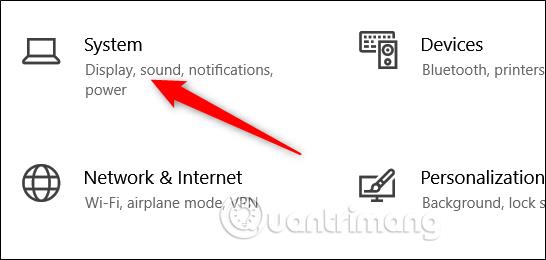
Kairėje sistemos puslapio pusėje pasirinkite skirtuką Daugiafunkcinis darbas . Dešinėje, skiltyje Laiko juosta, išjunkite parinktį „ Rodyti pasiūlymus retkarčiais savo laiko juostoje “.
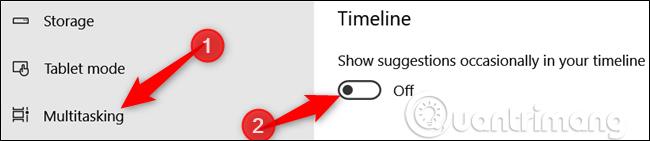
Viskas, pasiūlymas nebebus rodomas jūsų laiko skalėje. Jei norite vėl rodyti pasiūlymus, atlikite anksčiau nurodytus veiksmus ir iš naujo įgalinkite parinktį Rodyti pasiūlymus retkarčiais jūsų laiko skalėje .
Linkime sėkmės!
Žiūrėti daugiau: